Última atualização: 5 de junho de 2017
PROBLEMA
Você notará que Todas, Não Lidos, Menções e outras opções de classificação e filtros, como Por data e Mais recente não aparecem no Outlook acima da sua lista de emails.
Se sua versão do Outlook for a 1703 (build 7967.2161) ou superior, as opções de classificação e filtros foram movidas para o menu suspenso Todas, para dar espaço para a nova caixa de entrada Destaques.
Observação: Caso não saiba qual é a sua versão do Outlook, acesse Arquivo > Conta do Office para verificar a sua versão do Outlook.
Como filtrar e classificar seus emails
Para classificar os emails por Não Lidos, Menções ou usar outros filtros, selecione o botão Todas e escolha uma das opções. Se preferir, selecione Organizar por e escolha uma das opções, como Data, A partir de, etc.
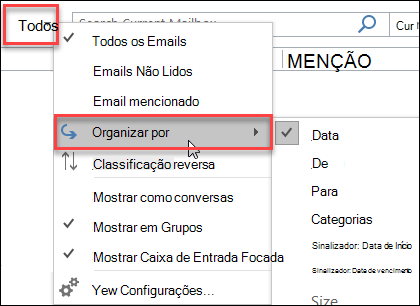
Outra opção é usar o botão Filtrar E-mail na faixa de opções. Para saber mais, confira Filtrar mensagens de email.
Observe que você pode identificar rapidamente como seu e-mail está classificado no momento pelo pequeno triângulo nos cabeçalhos dos campos.

Usar a Barra de Ferramentas de Acesso Rápido
Para acessar as opções de filtragem mais rapidamente, adicione-as à sua Barra de Ferramentas de Acesso Rápido.
Por exemplo, para adicionar Não Lidos à Barra de Ferramentas de Acesso Rápido:
-
Clique em qualquer lugar na caixa Pesquisar.
-
Quando os comandos da guia Pesquisar ficarem disponíveis na barra de ferramentas, clique com o botão direito do mouse no ícone Não Lidos e escolha Adicionar à Barra de Ferramentas de Acesso Rápido.
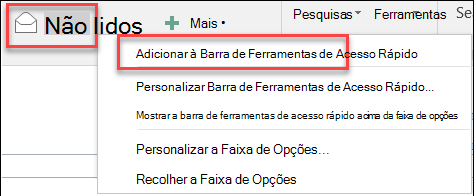
Para adicionar Organizar por à sua Barra de Ferramentas de Acesso Rápido, é preciso adicionar primeiro essa opção à faixa de opções:
-
Clique com o botão direito na Faixa de Opções e clique em Personalizar a Faixa de Opções.
-
Nas Guias Principais de Personalizar a Faixa de Opções, clique em Página Inicial (Email) > Novo Grupo.
-
Selecione Renomear e renomeie o novo grupo como Organizar.
-
Na coluna Escolher comandos em, selecione Todos os Comandos.
-
Role para baixo até Organizar por, selecione a terceira opção Organizar por e clique em Adicionar.
-
Clique no nome do novo grupo (Organizar por) em Personalizar a Faixa de Opções e clique na seta PARA CIMA para movê-lo para baixo do grupo Responder. Isso pode ser alterado posteriormente, caso você queira movê-lo para outro local.
-
Clique em OK. Isso adicionará o grupo à Faixa de Opções.
-
Para adicionar Organizar por à sua Barra de Ferramentas de Acesso Rápido, clique com o botão direito no novo botão Organizar por e clique em Adicionar à Barra de Ferramentas de Acesso Rápido.
Para saber mais, confira Adicionar um comando à Barra de Ferramentas de Acesso Rápido
No momento, não há opção de reverter para o comportamento anterior, mas adoraríamos ouvir seus comentários para nos ajudar com projetos futuros. Para saber mais sobre como nos enviar comentários, consulte Como posso enviar comentários sobre o Microsoft Office.
Tem uma solicitação de recurso?
|
|
Se você tiver um recurso que você gostaria de solicitar, nos envie seus comentários para ajudar a priorizar novos recursos em atualizações futuras. Veja Como fornecer comentários sobre o Microsoft Office? para mais informações. |
Confira também
Correções ou soluções alternativas para problemas recentes no Outlook para Windows
Resolver problemas do Outlook para Windows com ferramentas automatizadas de solução de problemas
Reconectar o Outlook 2016 ou o Outlook 2013 ao Outlook.com para ter acesso ininterrupto aos emails












